

By Nathan E. Malpass, Last Update: April 2, 2019
Heutzutage kommen viele Android-Geräte auf den Markt, und viele Leute würden das gerne haben. Sobald Sie ein neues Android-Gerät haben, sollten Sie sich nur damit befassen, wie Sie alle wichtigen Daten von Ihrem alten Gerät auf Ihr neues übertragen. Und eine der wichtigsten Daten, die Sie auf Ihrem Gerät haben, sind Ihre Kontakte.
In diesem Artikel zeigen wir Ihnen, wie Sie Kontakte bei Google sichern können. Sobald Sie Ihre Kontakte gesichert haben, können Sie sie auf dem neuen Android-Gerät wiederherstellen, das Sie benötigen. Nicht nur das, aber wir werden Ihnen auch verschiedene Möglichkeiten zeigen, wie Sie Ihre Daten sichern können Kontakte einfach.
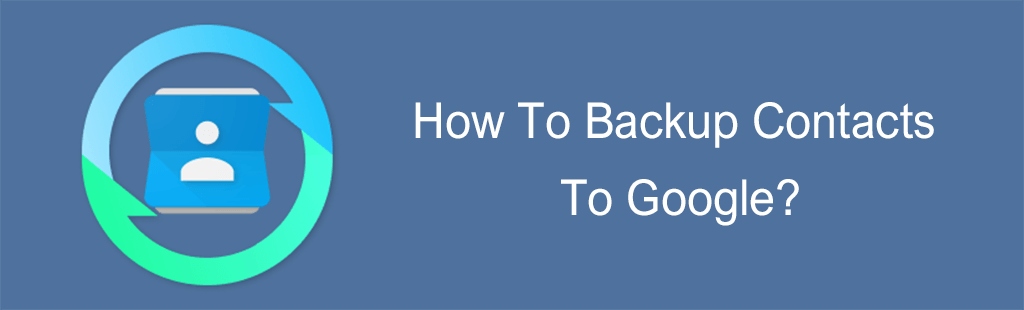
Teil 1: Wichtigkeit der Sicherung Ihrer KontakteTeil 2: So sichern Sie Kontakte in einem Google-KontoTeil 3: Weitere Möglichkeiten zum Sichern von Kontakten vom Android-Gerät.Teil 4: Die beste Möglichkeit, Kontakte von Ihrem Android-Gerät aus zu sichern und wiederherzustellen - FoneDog Android ToolkitVideo Guide: Sichern und Wiederherstellen von Kontakten vom Android Phone ausTeil 5: Fazit
In der Lage zu sein, sich mit anderen Menschen in Verbindung zu setzen, die von uns weit entfernt sind, ist einer der Hauptzwecke eines Smartphone-Geräts. Und ohne unsere Kontakte können wir das nicht. Deshalb ist das Sichern unserer Kontakte eines der wichtigsten Dinge, die zu tun sind. Dies ist für uns, um sie jederzeit sicher zu halten.
Was auch immer mit unseren Smartphone-Geräten passiert, wir haben immer noch eine Möglichkeit, sie auf das neue umzustellen, das wir haben werden. Und natürlich können wir im Notfall von allen Personen auf unserer Kontaktliste Hilfe anfordern.
Hier zeigen wir Ihnen zwei einfache Möglichkeiten, wie Sie Ihre Kontakte von Ihrem Android-Gerät in Ihrem Google-Konto sichern können. Sie müssen nur die Schritte befolgen, die wir Ihnen zeigen werden. Dies ist der einfachste und bequemste Weg, um sicherzustellen, dass Ihre Kontakte immer gesichert werden.
Da Google tatsächlich Android-Geräte besitzt, bedeutet dies, dass seine Dienste als mit dem bekanntesten Betriebssystem gut integriert betrachtet werden. Sobald Sie alle Ihre Kontakte auf Ihrem Android-Gerät in Ihrem Google-Konto gesichert haben, können Sie sie in Zukunft herunterladen.
Schritt 1: Fahren Sie auf Ihrem Android-Gerät mit der Anwendung "Einstellungen" fort.
Schritt 2: Dann gehen Sie weiter und wählen Sie "Accounts".
Schritt 3: Suchen Sie dann nach Ihrem Google Mail-Konto oder Ihrem Google-Konto, und wählen Sie es aus.
Schritt 4: Von hier aus müssen Sie sicherstellen, dass ein Häkchen neben "Kontakte" angezeigt wird. Bei einigen Android-Geräten werden sie als "Personen" angezeigt.
Das ist es! Auf diese Weise können Sie Ihre Kontakte von Ihrem Android-Gerät in Ihrem Google-Konto sichern. Wenn Sie sie dann auf einem anderen Android-Gerät wiederherstellen möchten, müssen Sie sich nur noch bei demselben Google-Konto beim neuen Gerät anmelden und werden automatisch heruntergeladen.
Menschen Auch LesenSo sichern Sie iPhone Kontakte zu GoogleWie verlorene Kontakte von Android wiederherstellen
Abgesehen von der Sicherung Ihrer Kontakte in Ihrem Google-Konto gibt es auch andere Möglichkeiten, um sie zu sichern. Und hier zeigen wir Ihnen einige der einfachsten und einfachsten Möglichkeiten, dies zu tun.
Auch wenn wir modernere Technologien verwenden, gibt es immer noch einige Android-Benutzer, die die Dinge auf die alte Art und Weise tun möchten. Aus diesem Grund gibt es immer noch einige, die es vorziehen würden, externe Speichermedien zur Sicherung ihrer Kontakte zu verwenden. Und am häufigsten wird die SD-Karte verwendet.
Hier sind die Schritte, die Sie befolgen sollten, damit Sie alle Ihre Kontakte von Ihrem Android-Gerät auf Ihrer SD-Karte sichern können.
Schritt 1: Starten Sie auf Ihrem Android-Gerät Ihre Anwendung "Kontakte". (Bei einigen Android-Geräten wird dies als "Personen" angezeigt.)
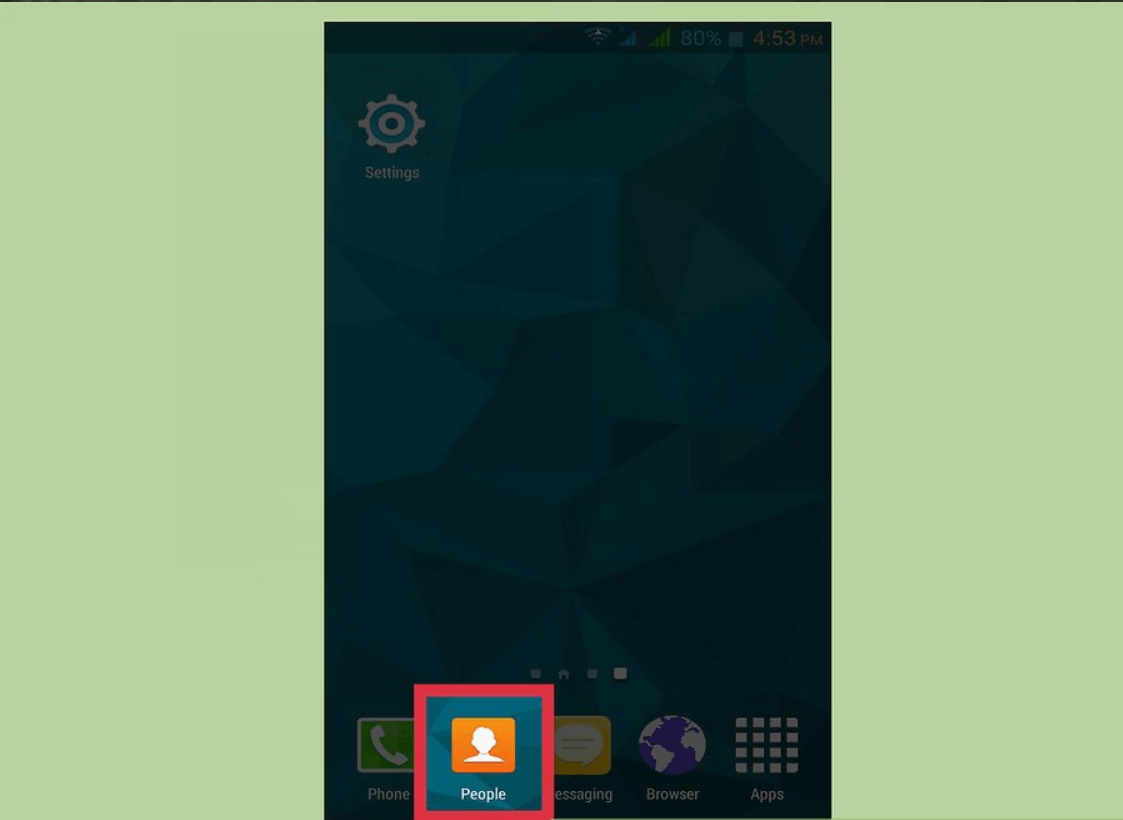
Schritt 2: Tippen Sie anschließend auf die Menüschaltfläche und wählen Sie "Einstellungen".
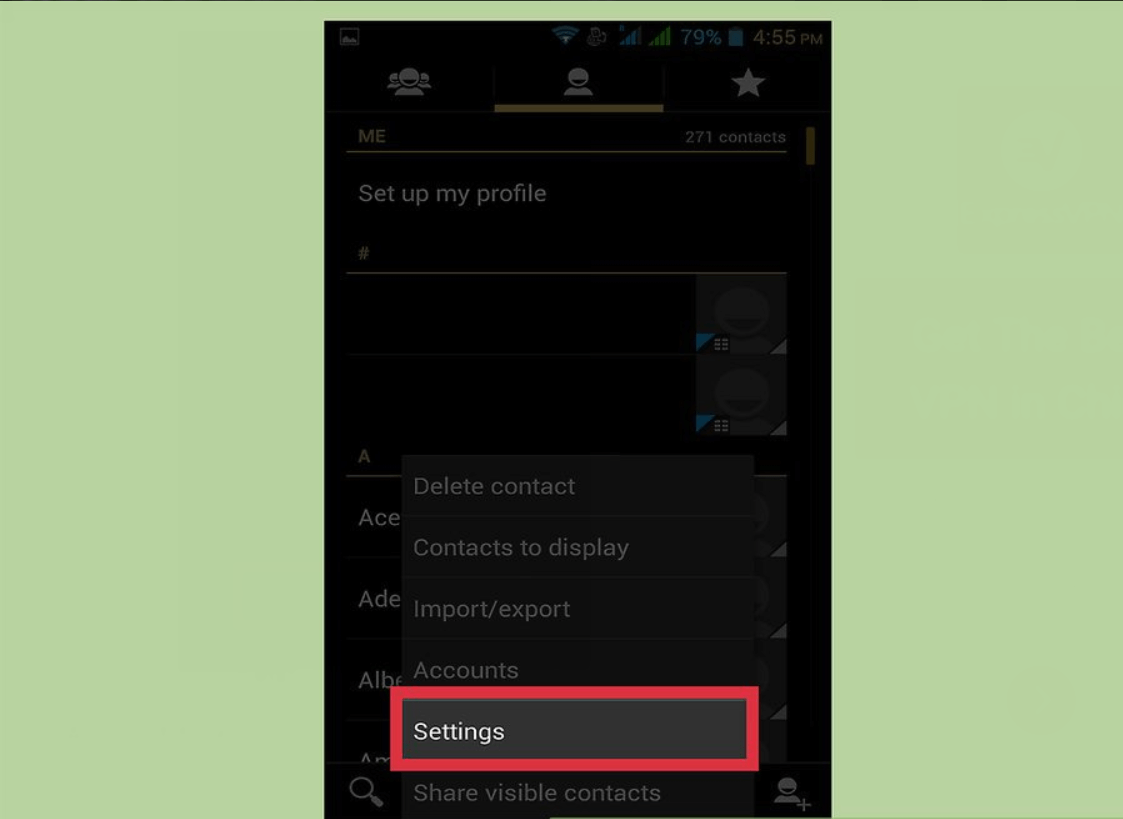
Schritt 3: Gehen Sie in den Einstellungen zu "Importieren / Exportieren".
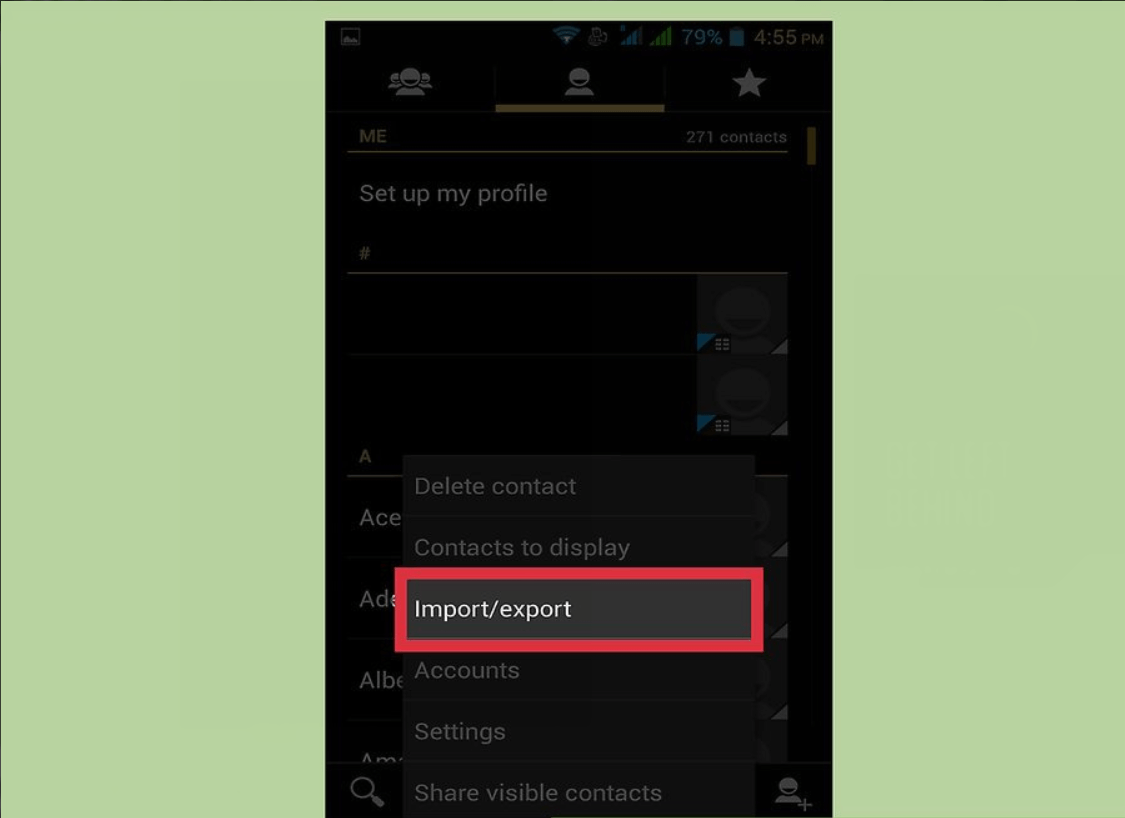
Schritt 4: Gleich danach wählen Sie den Ort aus, an dem Sie Ihre Kontakte sichern möchten.
Schritt 5: Folgen Sie dann der Aufforderung auf Ihrem Bildschirm.
Wenn Sie nun Ihr Android-Gerät wechseln möchten und die alte SIM-Karte noch immer aufbewahren möchten, können Sie Ihre Kontakte auf Ihrer SIM-Karte sichern. So kannst du es machen.
Schritt 1: Starten Sie auf Ihrem Android-Gerät die Anwendung „Kontakte“.
Schritt 2: Tippen Sie anschließend auf die Menütaste.
Schritt 3: Tippen Sie anschließend auf „Einstellungen“.
Schritt 4: Tippen Sie anschließend auf die Option "SIM-Karte".
Schritt 5: Folgen Sie abschließend der Aufforderung, die auf Ihrem Bildschirm angezeigt wird.
Das ist es also! Wie Sie sehen, gibt es verschiedene Möglichkeiten, wie Sie Ihre Kontakte von Ihrem Android-Gerät aus sichern können. Alles, was Sie tun müssen, ist, zu entscheiden, welches zu Ihnen passt und welches für Sie einfacher ist.
Abgesehen von der oben beschriebenen Methode, wie Sie Ihre Kontakte von Ihrem Android-Gerät aus sichern können, gibt es eine der besten Möglichkeiten, dies zu tun. Dazu sichern Sie Ihre Kontakte von Ihrem Android-Gerät auf Ihrem PC, indem Sie die Drittanbieteranwendung verwenden. Und diese erstaunliche Anwendung von Drittanbietern ist nichts anderes als das FoneDog Toolkit - Android Daten sichern und wiederherstellen.
Mit dem FoneDog Toolkit - Android Data Backup and Restore können Sie alle Arten von Dateien von Ihrem Android-Gerät aus sichern. Dazu gehören Kontakte, Nachrichten, Anrufverlauf, Fotos, Videos und vieles mehr. Außerdem können Sie alle Sicherungsdateien, die Sie von Ihrem PC haben, auf einem Android-Gerät wiederherstellen. Und aufgrund seiner erstaunlichen Funktion verlieren Sie keine Ihrer Daten, wenn Sie das FoneDog Toolkit - Android Data Backup and Restore - verwenden.
Mit dem FoneDog Toolkit - Android Data Backup and Restore können Sie auch alle Sicherungsdateien anzeigen, die Sie besitzen, einschließlich Detailinformationen. Außerdem ist dieses Tool sehr einfach und einfach zu bedienen und dauert nur wenige Minuten. Es können auch mehr als 8,000 Android-Geräte unterstützt werden.
Damit Sie wissen, wie Sie Ihre Kontakte von Ihrem Android-Gerät auf Ihrem PC sichern und wie Sie sie wiederherstellen können, finden Sie hier eine einfache Schritt-für-Schritt-Anleitung, die Sie befolgen können.
Zunächst müssen Sie das FoneDog Android Toolkit von unserer Website herunterladen. Dann goa head und installieren Sie es auf Ihrem PC.
Gratis Download Gratis Download
Nachdem Sie das Programm erfolgreich auf Ihrem PC installiert haben, starten Sie es auf Ihrem Computer. Hier müssen Sie sicherstellen, dass keine anderen Sicherungswerkzeuge oder -anwendungen gleichzeitig mit dem FoneDog Android Toolkit ausgeführt werden.

Danach können Sie Ihr Android-Gerät über Ihr USB-Kabel mit Ihrem PC verbinden. Sobald das FoneDog Android Toolkit Ihr Android-Gerät erkennen konnte, wählen Sie im Hauptmenü die Option "Android Data Backup and Restore". Fahren Sie dann fort und wählen Sie „Device Data Backup“.

Danach können Sie alle Datentypen sehen, die das FoneDog Toolkit - Android Data Backup and Restore unterstützt. Und alle haben standardmäßig ein Häkchen. Von hier aus können Sie die Daten auswählen, die Sie sichern möchten. Sie können fortfahren und einfach "Kontakte" auswählen.

Sobald Sie die Daten ausgewählt haben, die Sie sichern möchten, klicken Sie einfach auf die Schaltfläche "Start". Das FoneDog Toolkit - Android Data Backup and Restore startet dann die Sicherung Ihrer Kontakte von Ihrem Android-Gerät auf Ihrem PC.

Hier müssen Sie sicherstellen, dass Sie Ihr Android-Gerät während des Vorgangs nicht trennen oder verwenden. Wenn der Sicherungsvorgang abgeschlossen ist, klicken Sie auf die Schaltfläche "OK". Anschließend können Sie Ihre Sicherungsdatei anzeigen und auf einem anderen Android-Gerät wiederherstellen lassen.
Starten Sie das FoneDog Android Toolkit auf Ihrem PC. Vergewissern Sie sich erneut, dass kein anderes Backup-Tool oder eine andere Anwendung mit der FoneDog-Software ausgeführt wird.
Fahren Sie anschließend fort und verbinden Sie Ihr Android-Gerät über Ihr USB-Kabel mit Ihrem PC. Und dann fahren Sie fort und wählen Sie "Android Data Backup and Restore" aus der Hauptoberfläche. Danach wählen Sie die Option "Device Data Restore".
Anschließend zeigt Ihnen das FoneDog Toolkit - Android Data Backup and Restore alle Sicherungsdateien an, die Sie besitzen. Sie werden alle von der letzten bis zur ältesten Sicherung aufgelistet. Wählen Sie von hier aus die Sicherungsdatei aus, die Sie kürzlich erstellt haben und die Ihre Kontakte enthält.
Nachdem Sie die Sicherungsdatei ausgewählt haben, klicken Sie auf die Schaltfläche "Start". Das FoneDog Toolkit - Android Data Backup and Restore beginnt dann mit dem Scannen aller in der Datei enthaltenen Daten.

Sobald der Scanvorgang abgeschlossen ist, können Sie auf der linken Seite des Bildschirms eine Liste der Datentypen sehen. Von dort aus gehen Sie zu "Kontakte". Auf der rechten Seite sehen Sie alle Kontaktlisten.
Um Ihre Kontakte wiederherzustellen, klicken Sie auf die Schaltfläche "Wiederherstellen". Bestätigen Sie die Aktion, indem Sie auf die Schaltfläche "OK" klicken. Dann beginnt der Wiederherstellungsprozess aller Ihrer Kontakte von Ihrer Sicherungsdatei auf Ihrem PC auf Ihrem Android-Gerät.
Stellen Sie sicher, dass Ihr Android-Gerät mit Ihrem PC verbunden bleibt und Sie es auch nicht verwenden, solange der Vorgang läuft. Sobald der Wiederherstellungsvorgang abgeschlossen ist, werden Sie vom FoneDog Toolkit - Android Data Backup and Restore benachrichtigt.

Also da hast du es. Wir haben Ihnen gezeigt, wie Sie Ihre Kontakte in Ihrem Google-Konto sichern können. Und nicht nur das, wir haben Ihnen auch andere Möglichkeiten aufgezeigt, wie Sie Ihre Kontakte von Ihrem Android-Gerät aus sichern können.
Es gibt jedoch eine beste Möglichkeit, dies zu tun. Und das mit dem FoneDog Toolkit - Android Data Backup and Restore. Mit diesem Programm können Sie alle auf Ihrem Android-Gerät gespeicherten Daten wie Kontakte, Nachrichten, Anrufverlauf, Fotos, Videos, Dokumente und vieles mehr sichern und wiederherstellen.
Das FoneDog Toolkit - Android Data Backup and Restore ist außerdem sehr sicher zu verwenden, da es keine Ihrer Daten überschreibt. Abgesehen davon ist dieses Programm benutzerfreundlich, so dass jeder seine Backups selbst erstellen kann. Sie können auch einfach auswählen, welche Daten Sie sichern und wiederherstellen möchten.
Hinterlassen Sie einen Kommentar
Kommentar
Android Data Backup & Restore
Sichern Sie Ihre Android-Daten und stellen Sie sie wahlweise auf Android wieder her
Kostenlos Testen Kostenlos TestenBeliebte Artikel
/
INFORMATIVLANGWEILIG
/
SchlichtKOMPLIZIERT
Vielen Dank! Hier haben Sie die Wahl:
Excellent
Rating: 4.6 / 5 (basierend auf 87 Bewertungen)